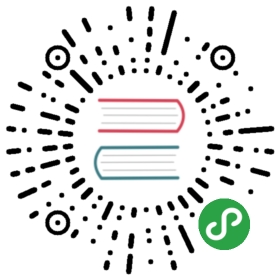Node.js生产环境完整部署指南
项目上线之前的最后一步,生产环境搭建、代码部署,在一些公司可能是运维同事在做这些事,但是做为一名Developer掌握如何进行服务部署也是你通往全栈工程师的必经之路。本文编程语言主要讲解了Node.js,对于用户权限管理、服务器安全等级增强、MongoDB生产部署、Nginx映射等不论你使用Java、PHP、Python等编程语言在进行部署时都是可以应用到的。
快速导航
用户权限管理及登陆服务器
增强服务器安全等级
Node.js生产环境部署
Mongodb生产环境部署
代码部署
用户权限管理及登陆服务器
创建用户
创建用户名:
adduser demo_manager之后会提示设置密码 和一些信息修改用户权限:
gpasswd -a demo_manager sudo成功之后会出现一个添加user的提示
Adding user demo_manager to group sudo编辑文件:
sudo visudo
找到
root ALL=(ALL:ALL) ALL在这段代码下面添加 这个刚创建的user ```bash demo_manager ALL=(ALL:ALL) ALL
#demo_manager 指我们新增的这个用户 以上这些规则对这个用户生效#第一个ALL 这些规则对所有用户生效#第二个ALL demo_manager可以任意用户来执行命令#第三个ALL demo_manager 可以以任何的组来执行命令#第四个ALL 这个适用于所有命令
* 重启配置:``` service ssh restart
用户查找
- 查看用户:
cat /etc/passwd - 查看用户组:
cat /etc/group - 查看当前活跃的用户列表:
w - 查看指定用户:
cat /etc/passwd|grep root - 查看当前服务用户:
whoami
用户删除
userdel 是一个底层用于删除用户的工具。在 Debian 上,我们通常会使用 deluser 命令。userdel 会查询系统账户文件,例如 /etc/password 和 /etc/group。那么它会删除所有和用户名相关的条目。在我们删除它之前,用户名必须存在。
- 删除用户:
userdel testuser - 完全删除用户家目录:
userdel -r testuser
登录远程服务器
方法1:
ssh root@ip地址方法2:
- 安装
zsh并编辑配置文件subl .zshrc# 通过软链接加入命令alias ssh_demo="ssh root@ip地址"
- 重载配置文件
source .zshrc - 控制台输入
ssh_demo将自动调用上面配置好的这个命令
- 安装
方法3:
如果有多台服务器,每次都需要输入密码 这样还是有些繁琐的 适合通过私钥认证的方式来,实现无密码登录。
先确定本地有没生成过秘钥,如果之前生成过就不要在生成,这样会覆盖你之前的电脑上的秘钥,也许会影响到你的其他程序。
- 进入 .ssh 目录执行以下配置秘钥命令:
将会生成 id_rsa id_rsa.pub 两个文件,ssh-keygen -t rsa -b 4096 -C "demo_manager@qq.com"
cat id_rsa查看内容
进入.ssh目录,开启ssh代理
eval "$(ssh-agent -s)"进入.ssh目录,将ssh key加入这个代理中
ssh-add ~/.ssh/id_rsa以上操作是在本地电脑上生成私钥,同样现在我们登入服务器,按照上面的步骤在服务器上生成私钥,如果已经有了,就不需要了。
进入服务器,如果没有生成过密钥,重复上述步骤在服务器端生成密钥,进入.ssh目录,创建一个授权文件
vim authorized_keys,将本地电脑生成的公钥放入这个授权文件里 现在服务器已经持有了某台电脑的上的公钥,此时这台电脑就可不需输入密码来登录这台服务器修改授权文件权限
chmod 600 authorized_keys重启ssh服务
sudo service ssh restart采用了密钥登录,如果本地链接还需要输入密码,可参考这个解决方案
[issue]- 进入 .ssh 目录执行以下配置秘钥命令:
增强服务器安全等级
修改端口号
服务器默认端口是22, 出于基本的安全考虑也是需要来修改这个端口号的
修改配置文件 vim /etc/ssh/sshd_config 执行此命令会提示输入密码
# 修改port端口号 范围为1 到 65536, 0 1024之间的可能会被系统所占用,因此最好采用1024之外的Port 39999 # 此时将会禁用22端口UseDNS no # 此处确保为 no# 加入我们为这个服务创建的用户AllowUsers demo_manager# 出去安全层面考虑 可以关闭root密码登录PermitRootLogin no# 已经配好了秘钥登录的 可以将下面是是否允许密码登录(授权) 给关掉PasswordAuthentication no# 是否允许空密码# PermitEmptyPasswords no
重启ssh服务,使端口生效 sudo service ssh restart
设定iptables规则
清空掉所有的iptables 规则 sudo iptables -F
修改配置文件 sudo vim /etc/iptables.up.rules
*filter#允许所有建立起来的链接-A INPUT -m state --state ESTABLISHED,RELATED -j ACCEPT#允许所有出去的流量, 此处也可以设置一些特定的流量规则-A OUTPUT -j ACCEPT# 允许https协议下的请求链接-A INPUT -p tcp --dport 443 -j ACCEPT# 所有的网站访问一台服务器都是从80端口进去的,因此让80端口的流量可以进出-A INPUT -p tcp --dport 80 -j ACCEPT# 通过这条设定 我们登录服务器就只能通过这个端口,如果是别的防火墙就会拦截-A INPUT -p tcp -m state --state NEW --dport 39999 -j ACCEPT# 允许外网来ping这台服务器-A INPUT -p icmp -m icmp --icmp-type 8 -j ACCEPT# 记录下被拒绝的这些请求-A INPUT -m limit --limit 5/min -j LOG --log-prefix "iptables denied:" --log-level 7# 对一些恶意的请求做一些拦截 ,下面的例子意思是 如果一个ip在60内对80端口 发出了150次请求 我们就认为他是恶意请求-A INPUT -p tcp --dport 80 -i eth0 -m state --state NEW -m recent --set-A INPUT -p tcp --dport 80 -i eth0 -m state --state NEW -m recent --update --seconds 60 --hitcount 150 -j DROP# reject all other inbound 拒绝所有其他的进入到这台服务器的流量-A INPUT -j REJECT-A FORWARD -j REJECTCOMMIT
告诉iptables 配置文件的位置 sudo iptables-restore < /etc/iptables.up.rules
查看防火墙的状态 sudo ufw status
如果为 inactive 表示没被激活,执行此命令来激活(如果激活状态为 active) sudo ufw enable
设置防火墙开机自启动 sudo vim /etc/network/if-up.d/iptables
#!/bin/shiptables-restore /etc/iptables.up.rules
给予这个脚本执行的权限 sudo chmod +x /etc/network/if-up.d/iptables
设置fail2ban
Fail2Ban可以看做是个防御型的动作库,通过监控系统的日志文件,根据检测到的任何可疑的行为,可以触发不同的环境动作
安装 sudo apt-get install fail2ban
安装过程中出现以下错误,执行 sudo apt-get update 更新下源即可
Reading package lists... DoneBuilding dependency treeReading state information... DoneE: Unable to locate package fail2ban
进入配置文件 sudo vim /etc/fail2ban/jail.conf
#bantime 可以设置的稍微大点bantime = 3600# destemail 可以设置为我们自己的邮箱destemail = 2105324852@qq.com# 定义下actionaction = %(action_mw)s
查看fail2ban的运行状态 sudo service fail2ban status
停掉fail2ban服务 sudo service fail2ban stop
开启fail2ban服务 sudo service fail2ban start
nodejs生产环境部署
安装相关依赖模块
sudo apt-get install vim openssl build-essential libssl-dev wget curl git
nvm版本管理
可以使用nvmhttps://github.com/creationix/nvm这个工具来安装nodejs 方便后面的升级与管理
在控制台执行命令,安装nvm wget -qO- https://raw.githubusercontent.com/creationix/nvm/v0.33.2/install.sh | bash
nvm安装成功,控制台 nvm 找不到命令,解决办法 [issue]
查看所有node版本 nvm ls-remote
查看本地node版本 nvm ls-remote
node安装
安装nodejs版本为v6.9.5 nvm install v6.9.5
把这个版本指定下 nvm use v6.9.5
设定系统的默认版本为 v6.9.5 nvm alias default v6.9.5
查看node版本 node -v
配置npm源为国内的淘宝源 npm --registry=https://registry.npm.taobao.org install -g npm
增加一个系统的文件监控树 echo fs.inotify.max_user_watches=524288 | sudo tee -a /etc/sysctl.conf && sudo sysctl -p
为了保障更快更稳定的速度,此处采用cnpm来替代npm npm --registry=https://registry.npm.taobao.org install -g cnpm
查看cnpm版本 cnpm -v
在网络不是太慢或者连不上的情况下 还是推荐使用 npm,如果有些模块如果实在拿不到我们可以通过cnpm sync 同步到npm 上 例如koa cnpm sync koa
安装一些常用的工具包 npm i pm2 webpack gulp grunt-cli -g
demo验证
到此有关nodejs的环境已安装完毕,下面给个例子来测试,上面的安装是否成功。
新建一个app.js vim app.js
const http = require('http');http.createServer( (req, res) => {res.writeHead(200, {'Content-Type': 'text/plain'});res.end('Hello World!');}).listen(8081);// 注意:如果设置了防火墙,需要在防火墙强的规则里面添加8081这个端口-A INPUT -p tcp --dport 8081 -j ACCEPTconsole.log('Server Runing at http://120.26.89.1:8081');
到此Node.js的环境已安装完毕,如果想要通过不带端口号的ip或者域名直接来访问到服务器的80端口, 下一步则需要配置Nginx反向代理,来实现。
nginx映射
新购买的服务器一般都会预装apache如果用户可以删除, 此处给出关于删除apache的命令。
sudo service apache2 stopsudo service apache stop#删除apache2update-rc.d -f apache2 remove#移出apache2sudo apt-get remove apache2
安装nginx sudo apt-get install nginx
查看版本 nginx -v
进入 etc/nginx/conf.d 创建配置文件 sudo vim yuming-com-8081.conf
upstream yuming {server 127.0.0.1:8081;}server {listen 80;# 当通过这个ip地址来访问,服务器的server_name会匹配到这个地址,向这个地址发起请求的所有流量 都转发到上面的 upstream yuming 里面去server_name 服务器IP地址;location / {proxy_set_header X-Real-IP $remote_addr;proxy_set_header X-Forward $proxy_add_x_forwarded_for;proxy_set_header Host $http_host;proxy_set_header X-Nginx-Proxy true;//配置指令实现代理 把域名代理到集群(这个应用的名字上面)proxy_pass http://yuming;proxy_redirect off; //关闭}# 如果有css 图片 等 需要设置下location ~* ^.+\.(jpg|jpeg|gif|png|ico|css|js|pdf|txt){root /www/boyi_api/pro/current/public;}}
进入 etc/nginx/ 找到 vim nginx.conf 这个配置文件查看以下两个配置是否打开
# 加载conf.d下面的所有.conf文件include /etc/nginx/conf.d/*.conf;# 加载sites-enabled下面的所有文件include /etc/nginx/sites-enabled/*
查看上面写的配置文件是否正确 sudo nginx -t
重启nginx sudo nginx -s reload
在浏览器中会显示我们的nginx服务器版本信息 如果不想显示 进入 etc/nginx/nginx.conf 将 server_tokens off 注释打开
mongodb
mongodb安装
打开mongodb官网,可以根据自己的系统环境安装,此处介绍ubuntu安装步骤
导入key sudo apt-key adv --keyserver hkp://keyserver.ubuntu.com:80 --recv 0C49F3730359A14518585931BC711F9BA15703C6
为mongodb的配置文件创建一个列表 echo "deb [ arch=amd64 ] http://repo.mongodb.org/apt/ubuntu trusty/mongodb-org/3.4 multiverse" | sudo tee /etc/apt/sources.list.d/mongodb-org-3.4.list
更新本地包 sudo apt-get update
安装mongodb sudo apt-get install -y mongodb-org
因为mongodb的源在国外,可能会很慢,可以按下ctrl+c中断操作来修改源,进入目录 cd /etc/apt/sources.list.d 编辑文件 sudo vim mongodb-org-3.4.list
# 将现有的源 http://repo.mongodb.org 改为 阿里云的 http://mirrors.aliyun.com/mongodb
修改完成之后更新下源 sudo apt-get update
在重新安装,这时会从阿里云镜像来安装,将会快很多 sudo apt-get install -y mongodb-org
开启服务 sudo service mongod start
重启服务 sudo service mongod restart
防火墙中加入mongodb端口号
如果设置了防火墙 打开配置文件加入27017mongodb这个端口号 sudo vim /etc/iptables.up.rules
-A INPUT -s 127.0.0.1 -p tcp --destination-port 27017 -m state --state NEW,ESTABLISHED -j ACCEPT-A OUTPUT -d 127.0.0.1 -p tcp --source-port 27017 -m state --state ESTABLISHED -j ACCEPT
重新载入 sudo iptables-restore < /etc/iptables.up.rules
通过mongo连接实例 看是否成功 mongo
更改MongoDB默认端口号
目前安装已经成功,但是全世界的人都知道mongodb的默认端口跑在27017端口,出于最基本的考虑,改掉这个端口号,编辑此文件 sudo vim /etc/mongod.conf
#找到port 修改为29999net:port: 29999
注意:修改mongodb默认端口号之后 还要更新下防火墙中设置的端口号
开启MongoDB服务
重启mongodb ``` sudo service mongod restart ````通过mongo链接 mongo —port 29999
演示如何向线上的数据库导入初识数据
//todo:
本地代码同步第三方仓库进行生产部署
选择代码托管仓库
使用git仓库托管代码,可以选择github或者码云等等都可以,注册一个账号,创建一个项目,与本地的项目进行一个关联
进入本地电脑的.ssh 目录 找到id_rsa.pub文件,拷贝内容,进入码云个人中心里面找到ssh公钥,粘贴本地电脑拷贝的id_rsa内容。
进入本地的项目文件夹,如果是一个干净的项目,执行以下Git命令:
git initgit add .git remote add origin # 远程仓库地址git push
到此已经实现了本地项目与第三方仓库的关联。
实现服务器与第三方仓库的关联
同样需要做的是,在服务上如果生成过.ssh 将 id_rsa.pub 公钥放到码云的后台
现在建立project文件夹 mkdir project
进入project 目录 ,拉取远程仓库代码到服务器
git clone 远程仓库地址
PM2部署代码到服务器
通过上面这些操作实现了本地代码推送到私有仓库,服务器也可下载私有仓库的内容,下面开始用pm2管理工具,来管理我们的代码同步更新,服务重启,可参考pm2的文档里面很详细的讲解了从部署到每个参数的设置 pm2
下面简单介绍使用 pm2 部署代码到服务器之上
首先建立一个 ecosystem.json 文件
"apps" : [{"name" : "Website", //站点名称"script" : "app.js", //启动脚本,就是入口文件"env": { //启动时候需要传入的变量"COMMON_VARIABLE": "true"},//生产环境的变量"env_production" : {"NODE_ENV": "pro"}}],//设置部署"deploy" : {"production" : {// 服务器上我们用户发布部署的user"user" : "root",// 服务器,如果有多台主机可以数组形式来写"host" : ["212.83.163.1", "212.83.163.2", "212.83.163.3"],// 端口"port" : 22,// 分支"ref" : "origin/master",// 仓库地址"repo" : "git@github.com:repo.git",// 项目部署到服务器哪个目录下面的地址"path" : "/var/www/website",// key校验给取消掉"ssh_options": "StrictHostKeyChecking=no",// 设置环境"env" : {"NODE_ENV": "pro"}}
在发布前需要在服务器创建website文件,且给予可写的权限
mkdir /var/www/websitesudo chmod 777 website
如果是第一次发布,执行以下命令,让pm2连上我们的服务器,从服务器里面来创建我们发布项目所需要的文件夹
pm2 deploy ecosystem.json pro setup
之后每次修改后将不需要setup 使用命令 pm2 deploy ecosystem.json pro 就可以发布啦,到此一个简单的项目发布就已经完成了,有问题可以提issues.
pm2发布遇到的一些问题
- bash: pm2: command not found
$ pm2 deploy ecosystem.json pro--> Deploying to pro environment--> on host 116.62.222.30○ deploying origin/master○ executing pre-deploy-local○ hook pre-deploy○ fetching updatesFetching origin○ resetting HEAD to origin/masterHEAD is now at 4092462 modify ecosystem.json○ executing post-deploy `pm2 startOrRestart ecosystem.json --env pro`bash: pm2: command not foundpost-deploy hook failedDeploy failed
会发现在服务器上无法找到pm2命令,但是确实已经安装了呢,原因在于pm2在服务器上使用的是一个非交互式的ssh链接方式,回到服务器的用户根目录下编辑文件.bashrc vim ~/.bashrc
# 找到以下命令加以注释,不让其提前返回# [ -z "$PS1" ] && return
执行命令 重新加载 source ~/.bashrc
- bash: npm: command not found
和上面问题一样编辑.bashrc文件
# 注释掉下面四行# If not running interactively, don't do anything# case $- in# *i*) ;;# *) return;;# esac
执行命令 重新加载 source ~/.bashrc
补充:df -h 查看硬盘使用情况